
Que vous ayez acheté un nouveau disque ou un PC entier ou que vous sauvegardiez simplement des données, le clonage de disque sur Windows 10 est incroyablement efficace pour migrer des données vers un nouveau disque.
Nous allons voir dans ce guide pourquoi le clonage de disque sous Windows est une excellente chose, pourquoi les gens le font et ce que c'est. De plus, vous apprendrez un moyen fantastique de cloner un disque dur sur Windows 10 avec une application tierce.
Pourquoi cloner un disque sur Windows 10
Vous souhaitez cloner un disque dur Windows 10 pour plusieurs raisons, mais inclure toutes les raisons dans ce guide prendrait trop de place dans ce guide. Toutefois, il n'y a que trois raisons principales pour lesquelles les gens font des clones de disques Windows, que nous avons passées en revue et au sujet desquelles vous pouvez trouver plus d'informations ci-dessous.
Vous mettez à niveau votre disque
La raison principale pour laquelle les gens choisissent de cloner des disques Windows est qu'ils mettent à niveau des disques durs. À titre d'exemple, si vous utilisiez un disque de 500 Go et que vous vous rendez compte qu'il n'est pas suffisant pour vos besoins, vous pouvez rapidement vous procurer un disque plus récent, plus performant et plus rapide de 1 ou 2 To et y transférer tous vos fichiers à l'aide du clonage de disque Windows 10.
Au lieu de recommencer et d'installer un nouveau système Windows 10, vous pouvez cloner votre installation existante, ainsi que tous vos paramètres, applications et données. Il s'agit de vos photos, de votre musique, de vos films, de vos émissions de télévision et de tout ce que vous avez sur votre PC. Vous pouvez ensuite transférer tout cela sur un disque plus récent et plus grand que vous venez de mettre à niveau.
Vous voulez de meilleures performances
Une autre raison possible pour cloner un disque est d'obtenir de meilleures performances. Par exemple, si vous passez de disques durs (HDD) à des disques SSD (Solid State Drives), le clonage de disque est un excellent moyen d'y parvenir. Vous bénéficierez d'un disque dur plus récent et plus rapide ou d'un disque SSD, et vous pourrez vous passer d'installer Windows depuis le début.
De plus, lorsque vous considérez le temps dont vous aurez besoin pour ajuster Windows à vos préférences, installer toutes les applications nécessaires et transférer toutes vos données, vous réalisez rapidement que le clonage d'un disque dur vers un SSD sous Windows 10 est bien meilleur. option que de tout faire depuis le début.
Cela vous fera gagner beaucoup de temps tout en vous donnant toutes vos données et applications existantes sur un disque bien meilleur et plus rapide.
Vous souhaitez sauvegarder vos données
Enfin, le clonage de disque Windows peut être un excellent moyen de sauvegarder toutes vos données. En effet, la sauvegarde des données consiste généralement à ne sauvegarder que les fichiers les plus importants et, bien qu'elle soit efficace, vous ne sauvegardez que quelques fichiers à la fois. Néanmoins, une simple sauvegarde n'est pas aussi complète que le clonage d'un disque Windows - le clonage d'un disque entier permet de sauvegarder simultanément toutes vos données.

En clonant Windows 10 sur un nouveau disque dur, vous créez une copie exacte du disque Windows 10 1 à 1 de tout ce qui se trouve sur votre PC. Cet espace comprend l'installation de Windows, toutes les préférences que vous avez réglées, les applications que vous avez installées, les paramètres des applications et tous les autres types de données que vous avez sur votre disque, y compris les images, les films, les émissions de télévision, les jeux, etc.
Vous sauvegardez essentiellement un PC entier à la fois, et c'est pourquoi le clonage de disque Windows est excellent pour sauvegarder des données.
Comment fonctionne le processus de clonage d'un disque dur sous Windows 10
Avant de nous lancer dans la création de clones de disque Windows, nous devons comprendre comment fonctionne le clonage d'un disque dur dans Windows 10. À savoir, il existe deux manières de transférer l'intégralité des données de votre disque dur :
- Utilisez l'outil intégré de Windows 10 appelé System Image, qui, comme son nom l'indique, crée une image de votre système Windows qu'il réplique sur un autre lecteur.
- Utilisez un logiciel de clonage de disque Windows dédié.
Cependant, l'outil Windows System Image n'est pas exactement conçu pour le clonage de disque, et vous feriez mieux d'utiliser une application tierce dédiée conçue pour créer des copies de disque parfaites 1 à 1. Vous aurez besoin d'une application capable de cloner un disque dans Windows 10 dans un environnement sûr et sécurisé.
L'autre moyen, plus efficace, de cloner un disque dur est réalisable avec un outil de clonage de disque Windows. Cela implique de créer une copie exacte du disque Windows 10 1 à 1 et est beaucoup plus complet que ce que l'application Windows intégrée peut gérer, ce qui en fait une meilleure option.
Comment cloner un disque avec une image système sur Windows 10
Comme mentionné, l'outil d'image système Windows intégré n'est pas le meilleur choix pour cloner des disques durs. Cependant, il peut créer une copie de votre système, et voici comment procéder :
- Étape 1 : Ouvrez le Panneau de configuration et accédez à Sauvegarde et restauration sous Système et sécurité
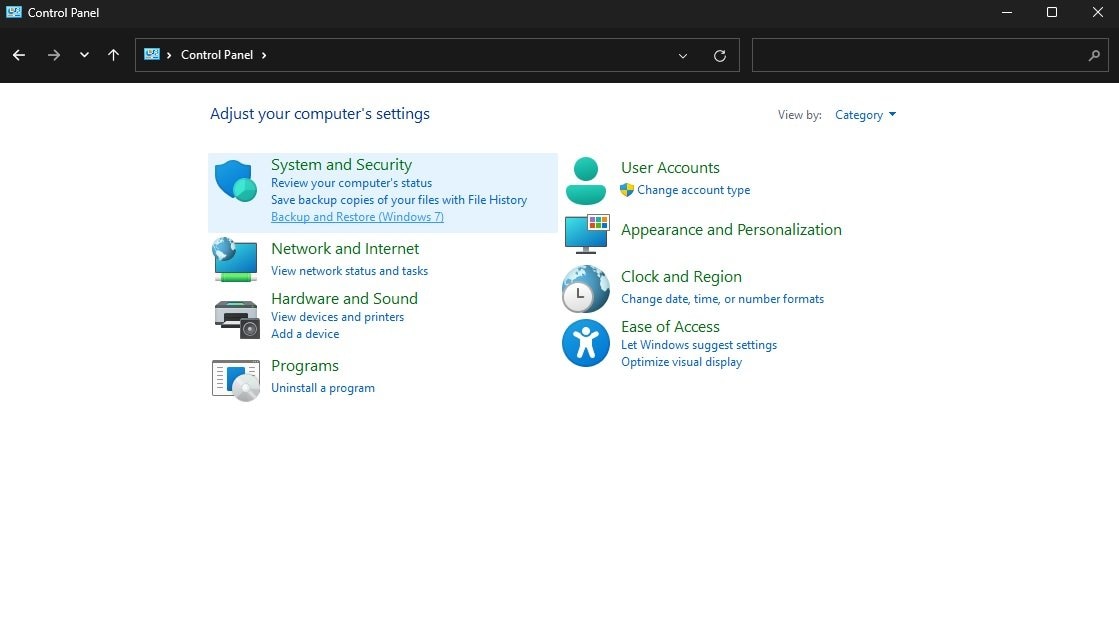
- Étape 2 : Sélectionnez Créer une image système sur la gauche.
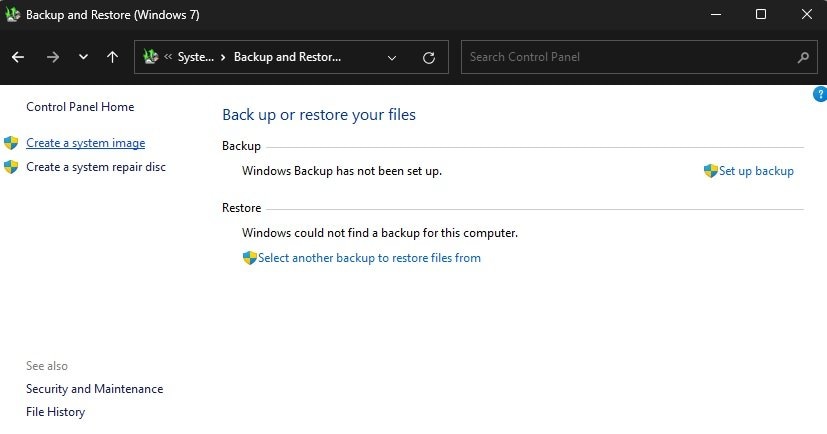
- Étape 3 : Choisissez un disque dur pour créer l'image sur > Suivant.
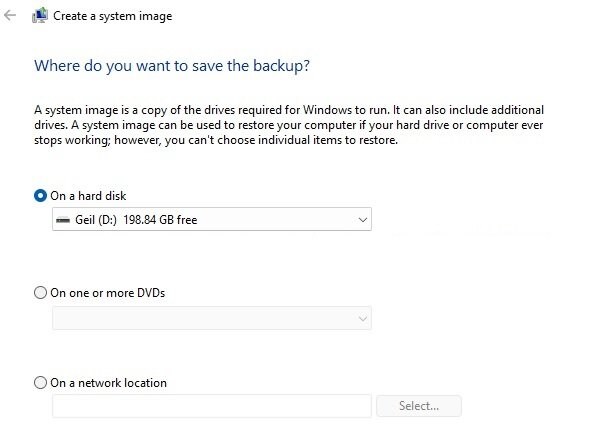
- Étape 4 : Confirmez les paramètres et appuyez sur Démarrer la sauvegarde. Si vous êtes invité à créer un disque de réparation système, choisissez Non. Vous verrez alors un message indiquant que la création de l'image système a réussi. Appuyez simplement sur Fermer.
Comment cloner un disque dur sous Windows 10 avec Wondershare UBackit
Bien que Wondershare UBackit soit une application tierce principalement axée sur les sauvegardes, d'où son nom, elle possède également une fonctionnalité incroyablement bien conçue et excellente appelée " Disk Clone ". L'utilisation de Wondershare UBackit est très simple car il existe une interface conviviale pour les débutants dans laquelle tout le monde peut naviguer.
Le clone de disque d'UBackit permet aux utilisateurs de cloner facilement des partitions uniques ou des disques entiers et fonctionne avec toutes les versions de Windows, y compris Windows 10. Tout ce dont vous avez besoin est un disque de destination plus grand que celui que vous utilisez actuellement, et vous pouvez facilement mettre à niveau vers un nouveau lecteur ou sauvegarder des données.

Wondershare UBackit - Votre outil de sauvegarde Outlook fiable
Clonage de disque : Vous pouvez facilement cloner un disque dur sur un SSD ou un autre disque dur. Il prend en charge une large gamme de types de disques, tels que les disques durs de toutes les marques, les disques SSD SATA/M.2, les disques SSD NVMe, les lecteurs USB, les lecteurs NAS et les cartes SD.
Clonage de partition : au lieu de cloner l'intégralité du disque, vous avez la possibilité de cloner une partition particulière.
Clonage secteur par secteur : vous êtes autorisé à répliquer un disque dur ou une partition petit à petit.
Système d'exploitation pris en charge : il est compatible avec Windows 11/10/8.1/8/7, 32 bits et 64 bits.
De plus, le clonage de disque Windows peut être effectué en quelques étapes seulement. Voici ce que vous devrez faire :
- Étape 1 : Lancez Wondershare UBackit sur votre PC Windows 10 et sélectionnez Cloner sur le côté gauche.
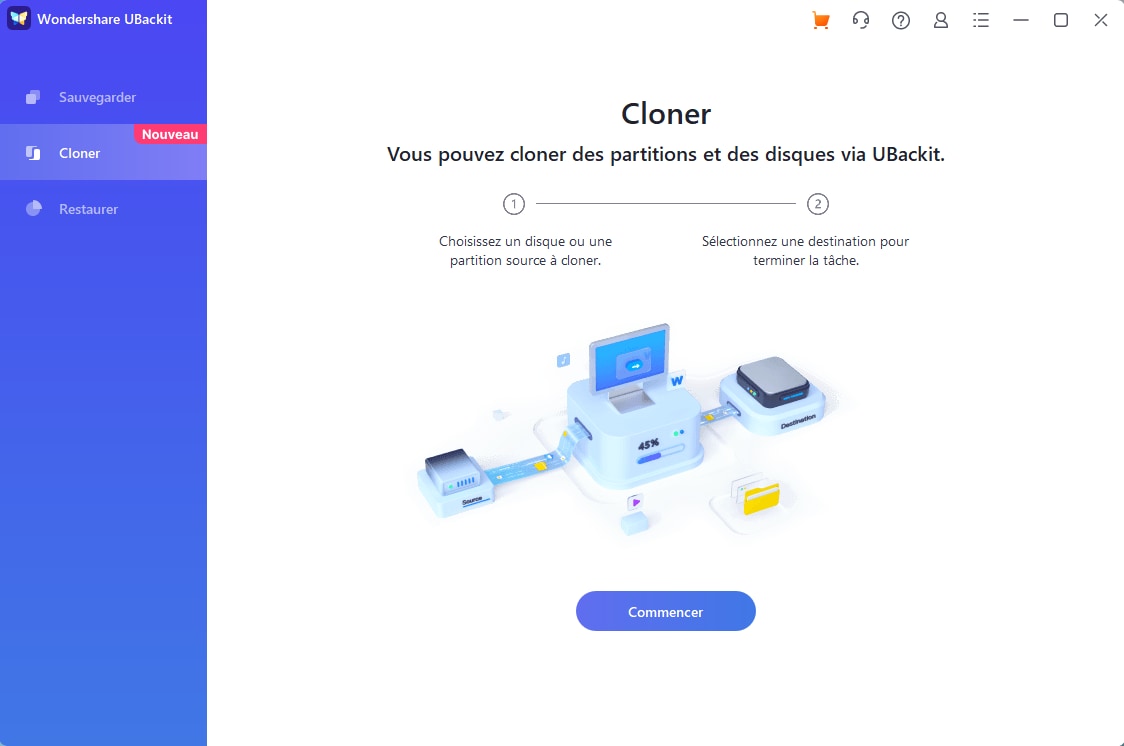
- Étape 2 : Choisissez le disque (ou la partition) que vous souhaitez cloner > Suivant.
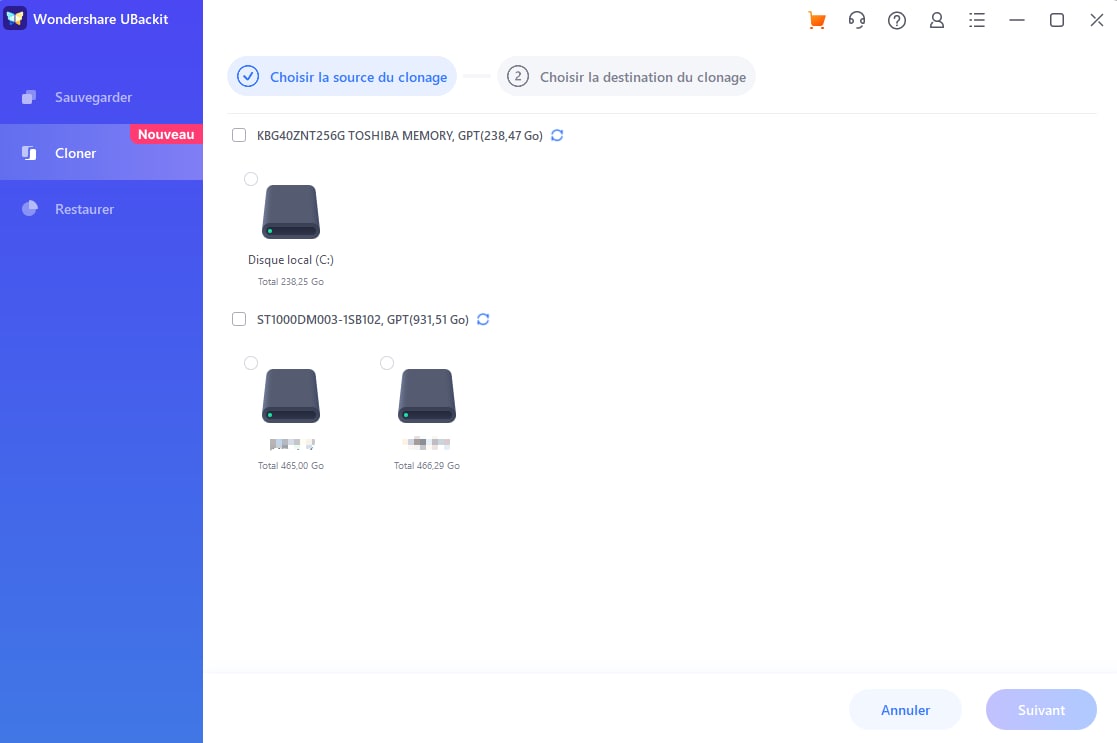
- Étape 3 : Choisissez le lecteur de destination sur lequel cloner le disque source > Cloner.
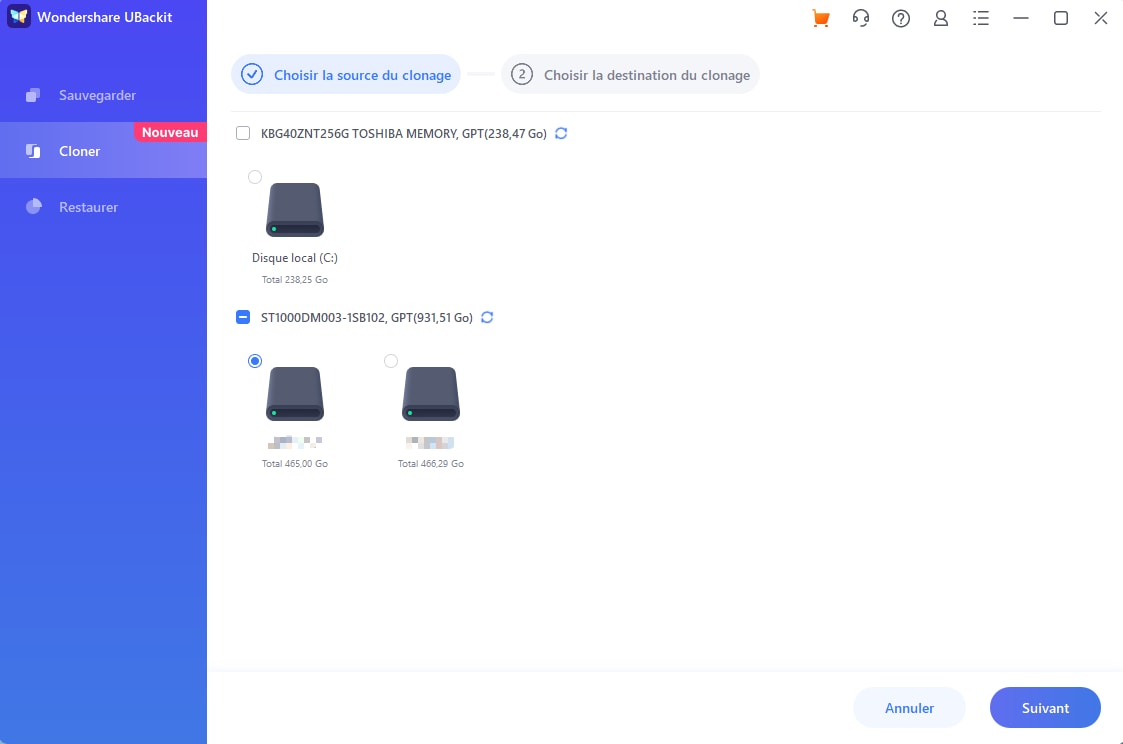
- Étape 4 : Confirmez l'opération en cliquant sur Continuer.

- Étape 5 : Donnez à UBackit quelques minutes pour terminer et observez la progression de l'opération.

Le temps nécessaire pour cloner un disque sous Windows 10 dépend de la taille du disque. Les disques plus grands prendront plus de temps à terminer. Soyez patient et laissez Wondershare UBackit faire tout pour vous. Tout ce que vous avez à faire est de vous asseoir et de vous détendre, et vous verrez bientôt un " Cloné avec succès! "

Conclusion
Que vous vouliez mettre à niveau un disque, améliorer les performances ou simplement sauvegarder vos données essentielles, le clonage d'un disque est un excellent moyen d'y parvenir.
Quoi qu'il en soit, le clonage d'un disque dans Windows 10 n'est pas possible sans une application tierce, car il ne s'agit pas d'une fonctionnalité intégrée à Windows. En revanche, vous aurez besoin d'une application dédiée au clonage de disques Windows, telle que Wondershare UBackit.
Bien que ce soit avant tout une application de sauvegarde, UBackit comprend un outil de clonage de disque incroyablement bien conçu que vous pouvez utiliser pour n'importe quel type de disque. Après avoir passé en revue cet outil intégré, nous vous proposons un guide étape par étape sur le clonage d'un disque dans Windows 10. Vous disposerez d'un disque cloné en un rien de temps si vous suivez les instructions.
 100% sécurité pour le téléchargement gratuit
100% sécurité pour le téléchargement gratuit

